Si vous avez apporté des modifications à la page blanche par défaut dans Microsoft Paint et que vous souhaitez la réinitialiser par défaut, cet article vous aidera à le faire. Tu peux réinitialiser la résolution ou la taille de Microsoft Paint dans Windows 11/10 à l’aide de ce tutoriel. Bien qu’il ne le modifie pas par défaut à chaque fois que vous ouvrez l’application, il peut vous permettre de retrouver la résolution d’origine.
Si vous utilisez Microsoft Paint pour apporter de petites modifications à une image, vous avez peut-être déjà rencontré ce problème. Microsoft Paint ouvre une page d’arrière-plan blanc avec une résolution de 1152 × 648 pixels, et il est possible de redimensionner la résolution selon vos besoins. Mais, si vous modifiez la taille, fermez l’application Microsoft Paint et rouvrez-la, elle vous montrera la dernière résolution que vous avez utilisée. Si vous souhaitez récupérer la résolution par défaut d’origine dans Microsoft Paint, cet article vous montrera comment procéder.
Veuillez noter que nous allons utiliser l’Éditeur du Registre pour réinitialiser la résolution. Par conséquent, il est recommandé de sauvegarder les fichiers du registre ou de créer un point de restauration du système pour être sûr.
Réinitialiser la position et la taille de Microsoft Paint par défaut
Pour réinitialiser les paramètres de Microsoft Paint par défaut dans Windows 11/10, suivez ces étapes-
- Fermez Microsoft Paint sur votre PC.
- Appuyez sur Win + R pour ouvrir l’invite Exécuter.
- Taper regedit et appuyez sur le bouton Entrée.
- Cliquez sur le bouton OUI dans la fenêtre UAC.
- Naviguez vers le \Applets\Paint\Afficher chemin dans l’Éditeur du Registre.
- Supprimez les valeurs BMPHeight, BMPWidth et WindowPlacement.
- Ouvrez Microsoft Paint pour obtenir la résolution par défaut.
Voyons ces étapes en détail.
Si Microsoft Paint est en cours d’exécution sur votre ordinateur, vous devez d’abord fermer l’application. Après cela, ouvrez l’invite Exécuter en appuyant sur Gagner + R boutons ensemble. Ensuite, tapez regedit et appuyez sur le bouton Entrée. Ensuite, vous devez cliquer sur le bouton OUI dans la fenêtre UAC. Il ouvrira l’Éditeur du Registre sur votre ordinateur. Vous pouvez également utiliser le champ de recherche de la barre des tâches pour le rechercher et ouvrir l’éditeur du registre.
Maintenant, accédez à ce chemin-
HKEY_CURRENT_USER\Software\Microsoft\Windows\CurrentVersion\Applets\Paint\View
Dans le Voir clé, vous pouvez trouver trois valeurs appelées BMPHauteur, Largeur BMPet Emplacement de la fenêtre. Vous devez tous les supprimer.

Pour cela, faites un clic droit sur chacun d’eux, sélectionnez Effacer dans le menu contextuel et confirmez la suppression en cliquant sur le Oui bouton dans la fenêtre contextuelle.
Après avoir supprimé ces trois valeurs de l’Éditeur du Registre, vous pouvez rouvrir Microsoft Paint sur votre PC. Vous pouvez trouver la résolution par défaut de la page blanche dans Microsoft Paint.
Ensuite, vous pouvez ouvrir Microsoft Paint > Fichier > Propriétés.

Cliquez sur le bouton Par défaut, suivi de OK.
Ce sont les seuls paramètres de MS Paint que vous pouvez réinitialiser par défaut.
Un tas de messages sur ce site Web qui vous aideront à réinitialiser d’autres fonctions ou logiciels :
Notre logiciel gratuit portable FixWin vous permet de réinitialiser la plupart des éléments suivants en un seul clic.

Réinitialiser tous les paramètres de stratégie de groupe locale | Réinitialiser la recherche Windows | Réinitialiser les applications du Windows Store | Réinitialiser le bloc-notes | Réinitialiser le cache du Windows Store | Réinitialiser la corbeille | Réinitialiser les paramètres du clavier | Réinitialiser les appareils Surface Pro | Réinitialiser les paramètres du navigateur Microsoft Edge | Réinitialiser les paramètres d’Internet Explorer | Réinitialiser les paramètres du navigateur Chrome | Réinitialiser les paramètres de Firefox | Réinitialiser les paramètres de sécurité Windows | Réinitialiser les paramètres du pare-feu Windows | Réinitialiser Winsock | Réinitialiser TCP/IP | Réinitialiser le cache DNS | Réinitialiser la mise à jour Windows | Réinitialiser chaque composant Windows Update | Réinitialiser le mot de passe Windows | Réinitialiser les paramètres du pavé tactile | Réinitialiser les paramètres proxy WinHTTP | Reconstruire l’icône et réinitialiser le cache des vignettes | Réinitialiser le référentiel WMI | Réinitialiser l’utilisation des données | Réinitialiser ce PC | Reconstruire le cache des polices | Réinitialiser le volume de l’application et les préférences de l’appareil | Réinitialisez Windows Spotlight.



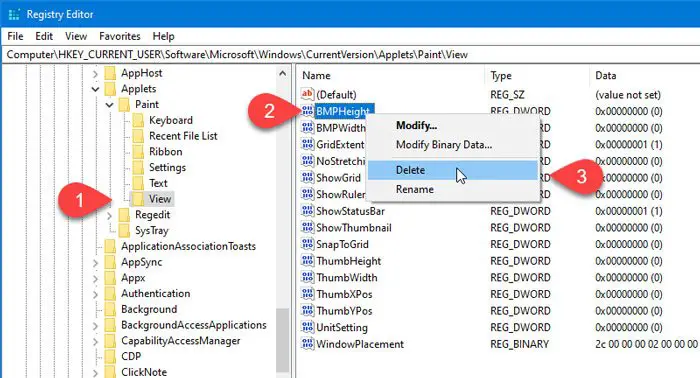
![[2023] 6 façons de copier / coller du texte brut sans formatage](https://media.techtribune.net/uploads/2021/03/5-Ways-to-Copy-Paste-Plain-Text-Without-Formatting-on-Your-Computer-shutterstock-website-238x178.jpg)






